Die Füllmethode "Weiches Licht" ist ein äußerst effektives Werkzeug in Photoshop Elements, das dir erlaubt, Texturen nahtlos in deine Bilder zu integrieren. Insbesondere bei grau fotografierten Studiohintergründen eröffnet sich dir mit dieser Technik die Möglichkeit, kreativ zu arbeiten und deinen Bildern eine besondere Note zu verleihen. In dieser Anleitung zeige ich dir, wie du diese Methode Schritt für Schritt anwendest, um beeindruckende Ergebnisse zu erzielen.
Wichtigste Erkenntnisse
- Die Füllmethode "Weiches Licht" sorgt für eine sanfte Integration von Texturen in dein Bild.
- Ein grauer Hintergrund wirkt optimal für die Texturüberlagerung.
- Mit Masken kannst du gezielt Bereiche auswählen, in denen die Textur sichtbar sein soll.
- Die Füllmethode "Ineinander Kopieren" bietet eine kontrastreiche Alternative.
Schritt-für-Schritt-Anleitung
Zuerst kümmerst du dich um dein Ausgangsbild. Wähle ein Motiv, das sich gut für die Überlagerung eignet. Hier empfiehlt sich ein grauer Hintergrund, da dieser eine neutrale Basis für die spätere Textur darstellt. Es ist wichtig, dass der Hintergrund nicht zu bunt ist, da dies die Wirkung der Füllmethode beeinträchtigen kann.
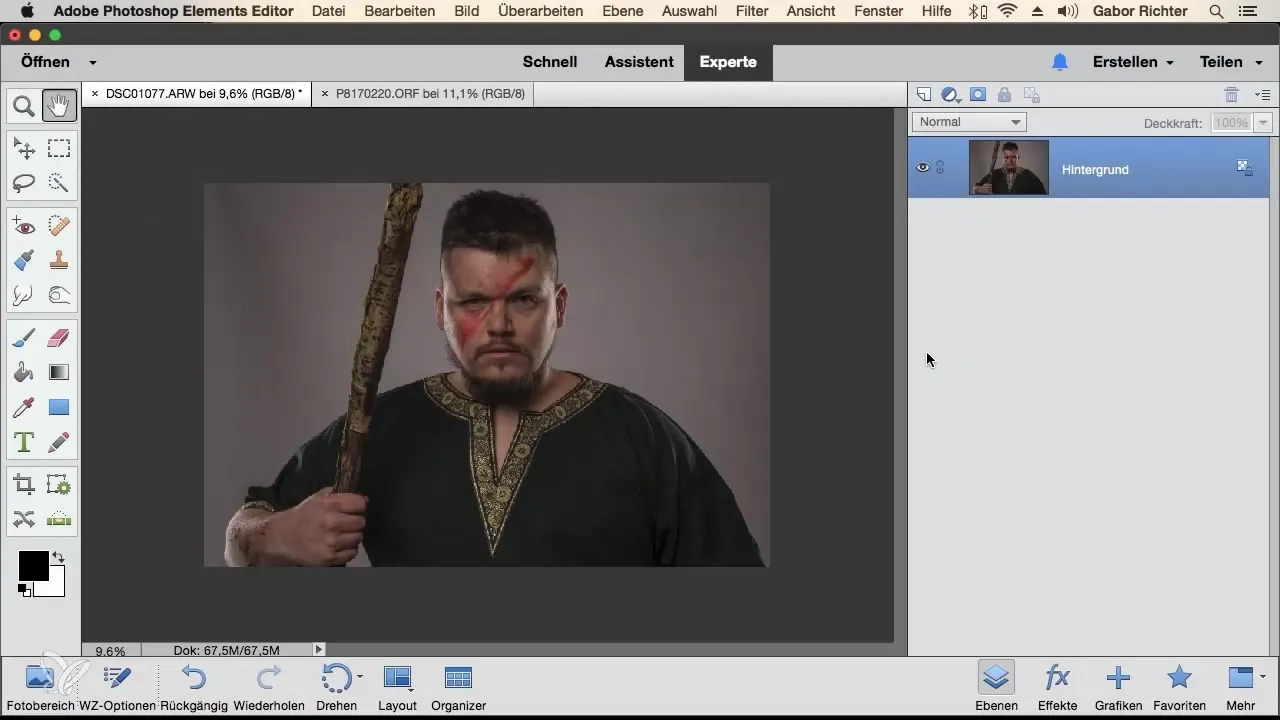
Um eine Textur hinzuzufügen, öffne sie in Photoshop Elements und ziehe sie über dein Motiv. Achte darauf, dass die Textur die Größe deines Motivs gut abdeckt. Vergrößere die Textur gegebenenfalls, um sicherzustellen, dass sie ausreichend Fläche bietet.
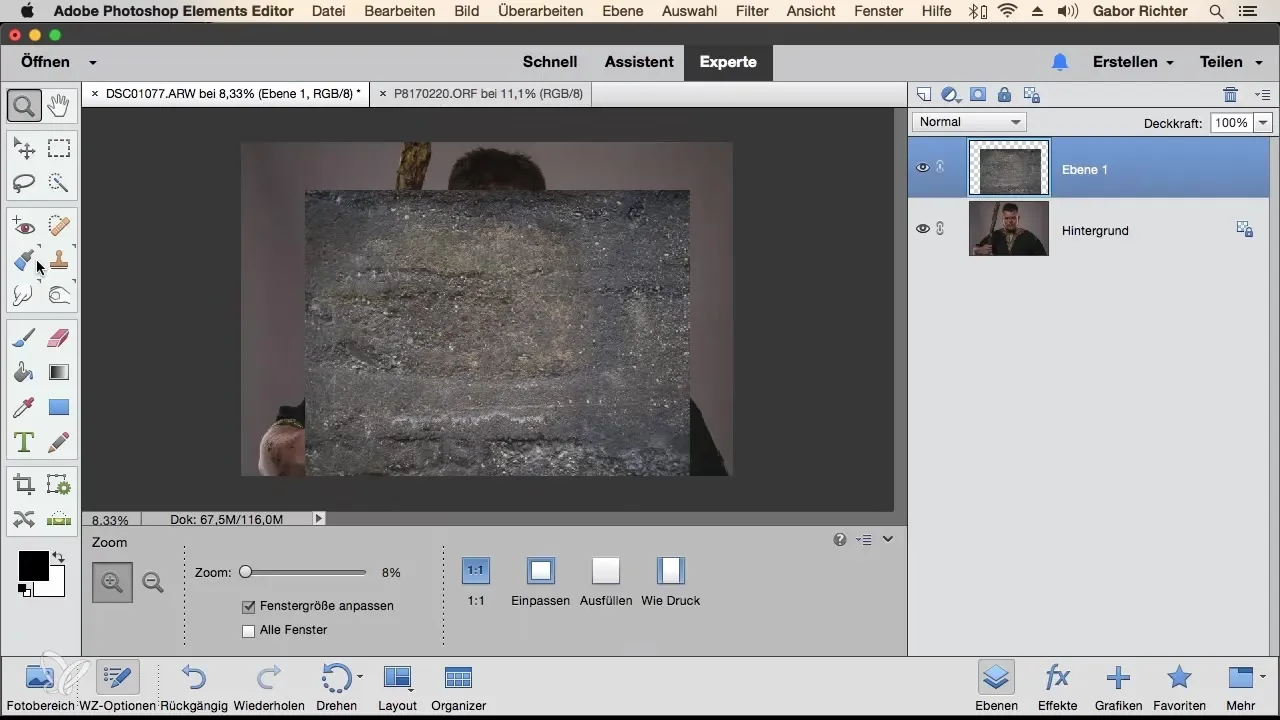
Nachdem du die Textur positioniert hast, klicke auf die entsprechende Füllmethode. Diese ist standardmäßig auf "Normal" eingestellt. Ändere die Füllmethode auf "Weiches Licht", um sofort zu sehen, wie sich das Bild verändert. Du wirst feststellen, dass die Textur subtil in das Motiv integriert wird.
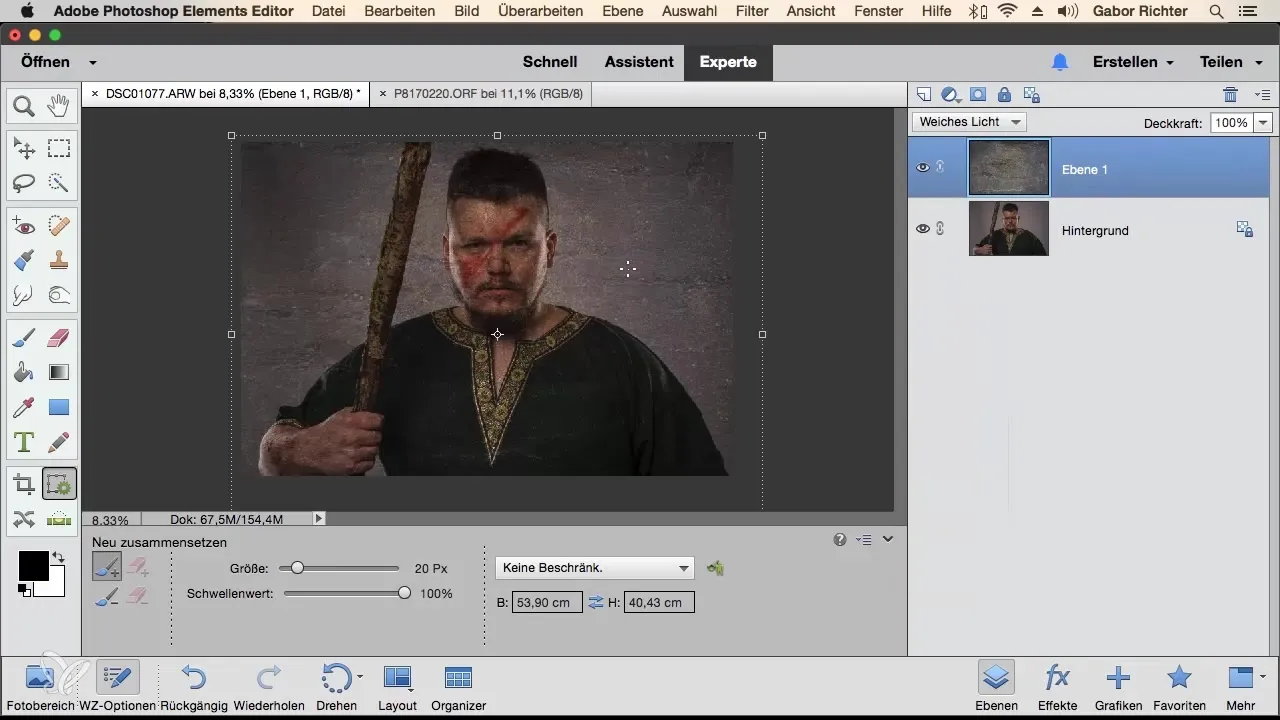
Als nächstes ist es wichtig, dass du die Bereiche auswählst, wo die Textur nicht sichtbar sein soll. Hierbei kommt die Maske ins Spiel. Wähle eine schwarze Pinselspitze und maskiere die Bereiche der Person grob aus, die du von der Textur befreien möchtest.
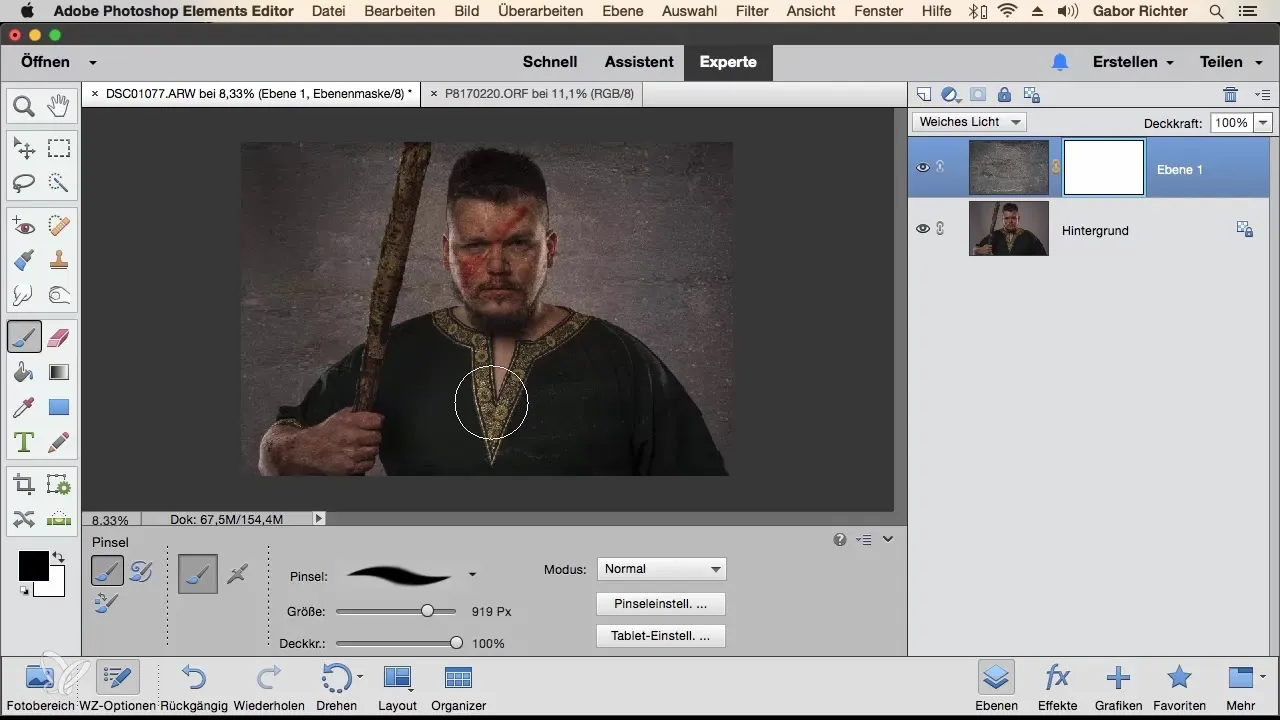
Achte darauf, dass du hier sehr gewissenhaft arbeitest. Nutze bei Bedarf zoom, um präziser arbeiten zu können. Mit etwas Feingefühl kannst du nun die Maske so anpassen, dass das Motiv klar und sauber von der Textur zu unterscheiden ist.
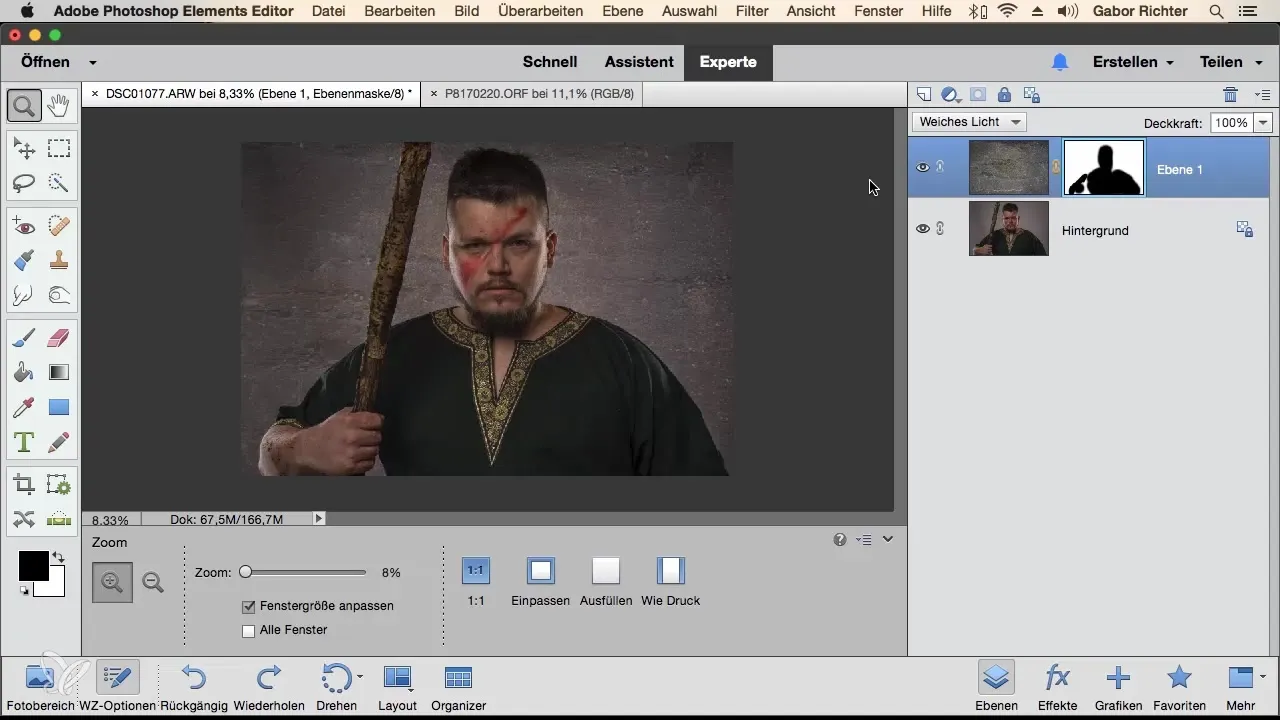
Es ist oft hilfreich, den Effekt der Maske zu überprüfen, indem du die vorherige Ansicht ausschaltest. Du wirst sehen, wie schnell sich dein Bild verändert hat und wie eindrucksvoll das Ergebnis sein kann. Bereite dich darauf vor, einige kleine Korrekturen vorzunehmen, damit alles natürlich aussieht.
Falls dir die Füllmethode "Weiches Licht" nicht zusagt, kannst du alternativ die Methode "Ineinander Kopieren" ausprobieren. Diese Methode erzeugt einen stärkeren Kontrast und kann in bestimmten Fällen besser geeignet sein. Achte darauf, dass du die Textur an die Bereiche deines Motivs anpasst, die den stärkeren Druck benötigen.
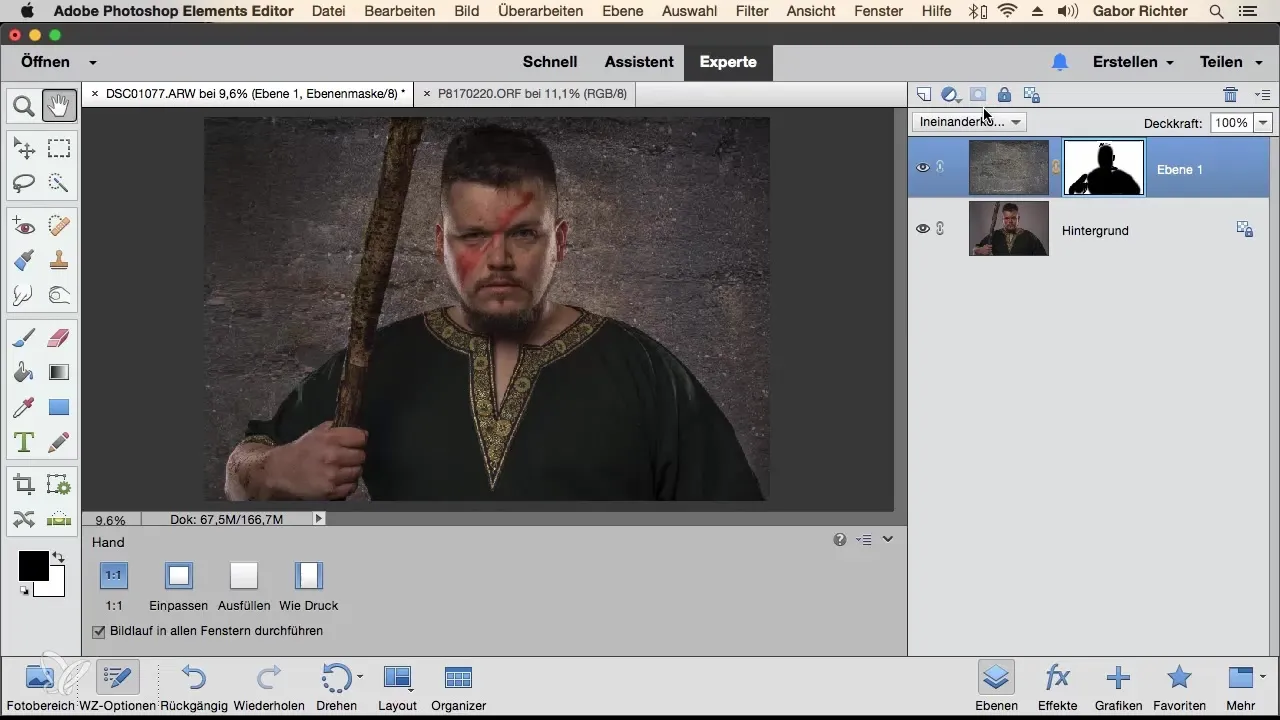
Zusammengefasst bietet dir die Füllmethode "Weiches Licht" eine schnelle und effektive Möglichkeit, mit Texturen zu experimentieren und deinem Bild einen neuen Look zu verleihen. Mit ein wenig Übung kannst du beeindruckende Ergebnisse erzielen und deine kreative Vision ausleben.
Zusammenfassung – Weiches Licht: Texturüberlagerung in Photoshop Elements
In dieser Anleitung hast du gelernt, wie du mit der Füllmethode "Weiches Licht" Texturen effektiv in deine Bilder integrieren kannst. Dabei wirst du mit Masken präzise auswählen, wo die Texturen sichtbar sein sollen.
Häufig gestellte Fragen
Wie füge ich eine Textur in mein Bild ein?Öffne die Textur in Photoshop Elements und ziehe sie über dein Motiv.
Welche Füllmethoden kann ich nutzen?Die beliebtesten sind "Weiches Licht" und "Ineinander Kopieren".
Wie arbeite ich mit Masken?Nutze den Pinsel in der Maske, um Bereiche auszuwählen, wo die Textur nicht sichtbar sein soll.
Kann ich die Füllmethode jederzeit ändern?Ja, die Füllmethode kannst du jederzeit anpassen, um verschiedene Effekte zu testen.
Wie kann ich die Korrekturen vornehmen?Verwende dazu den Pinsel in der Maske, um gezielt Bereiche zu bearbeiten.


